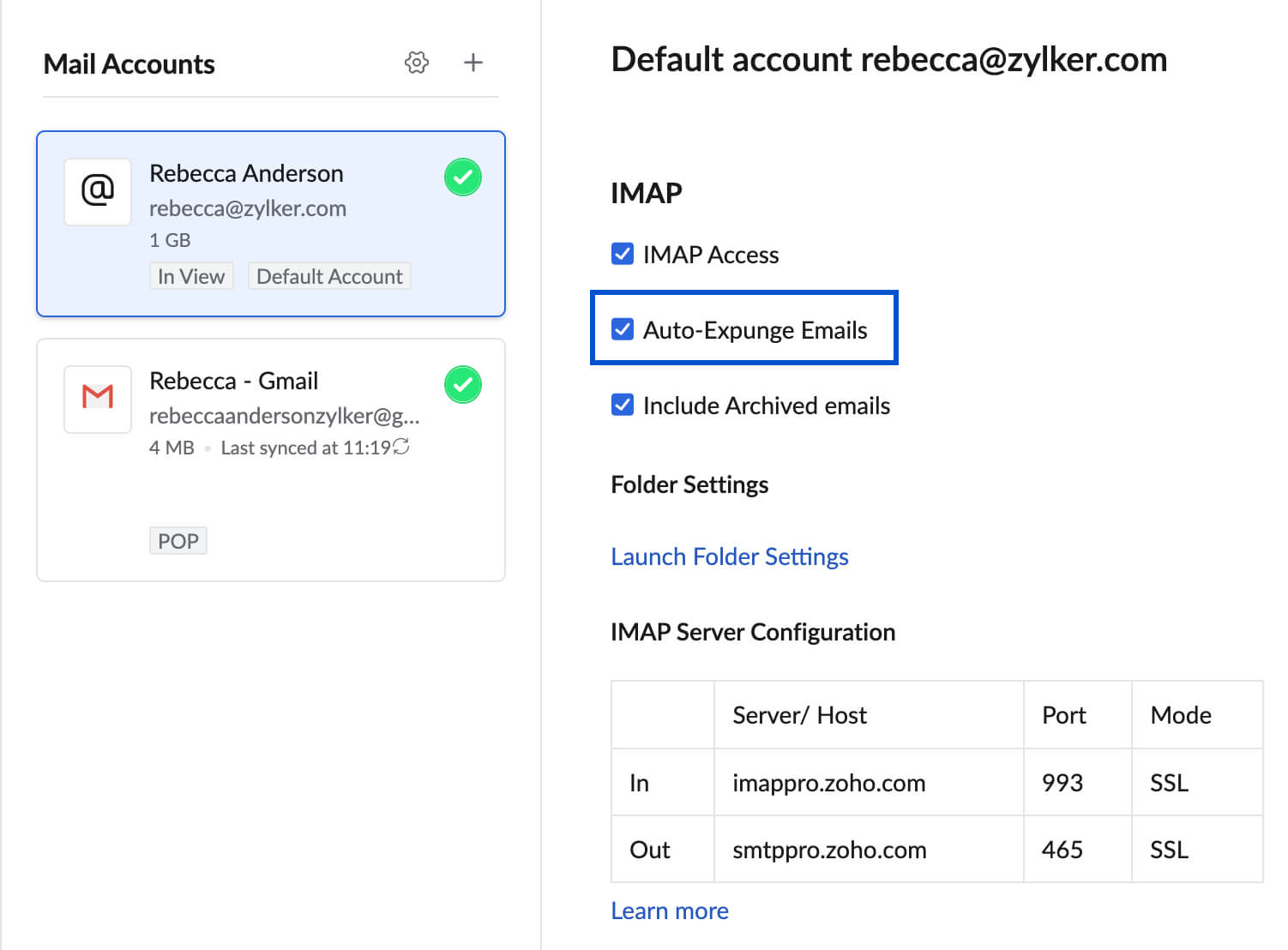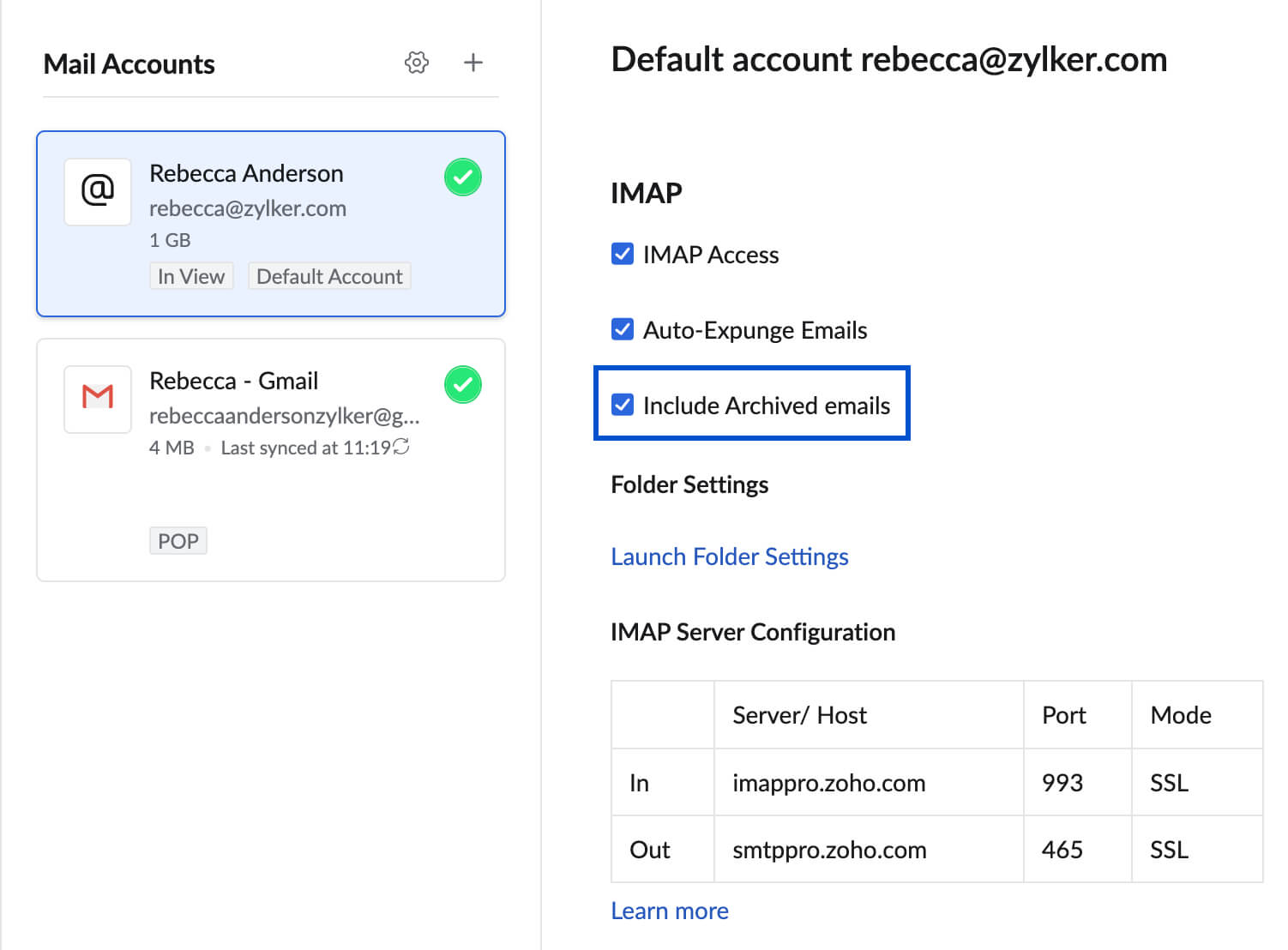Zoho Mail - Toegang via IMAP
IMAP (Internet Message Access Protocol) is een protocol voor het ophalen en opslaan van e-mail, dat met de servers synchroniseert en de status van berichten over meerdere e-mailclients behoudt.
Zoho Mail kan met behulp van de configuratie-informatie in deze handleiding via IMAP op alle standaard IMAP-clients worden geopend. Meld u aan bij uw webmail en schakel IMAP-toegang in voor uw account voordat u IMAP in de e-mailclient configureert. (U hebt misschien een applicatiespecifiek wachtwoord nodig om het account voor andere apparaten in te stellen als u tweestapsverificatie hebt ingeschakeld).
De stapsgewijze instructies voor enkele van de populairste IMAP-clients zijn beschikbaar via de onderstaande links.
Desktopclients: Outlook | Thunderbird | Apple Mail (Mac) | Andere IMAP-clients
Mobiele apparaten/tablets: Apple iPhone/iPad | Windows 7 Mobile | Android (Samsung, Google Nexus, enzovoort) | Overige mobiele IMAP-clients
U kunt ook de native mobiele apps van iOS en Android downloaden om de geavanceerde functies van Zoho Mail op uw mobiele apparaat te gebruiken.
IMAP - een inleiding
IMAP en POP3 zijn protocollen waarmee e-mailberichten kunnen worden gedownload van uw Zoho Mail-server en worden geopend met desktop-e-mailclients, zoals Outlook en Mac Mail, en/of mobiele e-mailclients, zoals iPhone en Android. Zoho Mail kan worden geconfigureerd op elke standaard IMAP-e-mailclient met behulp van IMAP- en SMTP-serverinstellingen.
IMAP is recenter dan POP en maakt synchronisatie in twee richtingen tussen de e-mailclients en uw Zoho Mail-account mogelijk. IMAP wordt aanbevolen wanneer u hetzelfde account wil openen via meerdere e-mailclients.
IMAP-toegang inschakelen
IMAP-toegang voor uw e-mailaccount inschakelen:
- Meld u aan bij Zoho Mail.
- Ga naar Instellingen
- Ga naar Mail Accounts en klik op het primaire e-mailadres in de lijst Mail Accounts.
- Vink in het gedeelte IMAP het selectievakje IMAP Access aan.

- U kunt ook de opties Auto-Expunge en Include Archived emails inschakelen en mapinstellingen configureren.
- Scroll omlaag en klik op Save.
Gegevens van IMAP-server voor Zoho Mail
U kunt uw Zoho Mail-account op elke standaard IMAP-client configureren met de gegevens hieronder.
Instellingen voor inkomende server (persoonlijke gebruikers met een e-mailadres, username@zoho.com):
Incoming Server Name: imap.zoho.com
Port: 993
Require SSL: Yes
Username: username@zoho.com
Instellingen inkomende server (zakelijke gebruikers met een domeingebaseerd e-mailadres,u@uwdomein.com):
Incoming Server Name: imappro.zoho.com
Port: 993
Require SSL: Yes
Username: you@yourdomain.com
Instellingen uitgaande server: (Persoonlijke gebruikers met een e-mailadres zoals gebruikersnaam@zoho.com):
Outgoing Server Name: smtp.zoho.com
Port: 465 voor SSL of
Port: 587 voor TLS
Require Authentication: Ja
Instellingen uitgaande server (zakelijke gebruikers met een domeingebaseerd e-mailadres zoals u@uwdomein.com):
Outgoing Server Name: smtppro.zoho.com
Port: 465 voor SSL of
Port: 587 voor TLS
Require Authentication: Ja
User Name: voer uw Zoho-gebruikersnaam of uw volledige Zoho Mail-adres in. Als uw domein bij Zoho wordt gehost, heeft uw e-mailadres de volgende indeling: u@uwdomein.com.
Email Address: voer uw Zoho Mail-adres in. Als uw domein bij Zoho wordt gehost, heeft uw e-mailadres de volgende indeling: u@uwdomein.com.
Password: voer het wachtwoord van uw Zoho-account in. (U hebt misschien een applicatiespecifiek wachtwoord nodig als tweestapsverificatie is ingeschakeld).
Instellingen mapweergave voor IMAP
Een enorme mailbox met veel mappen kan onoverzichtelijk zijn en maakt het synchroniseren van e-mails in IMAP-clients lastig. Als u uw IMAP-client wilt optimaliseren, kunt u als volgt kiezen welke mappen u met IMAP wilt synchroniseren:
- Meld u aan bij Zoho Mail.
- Ga naar Instellingen
- Ga naar Mail Accounts en klik op het primaire e-mailadres in de lijst Mail Accounts.
- Klik onder het gedeelte IMAP op Launch folder settings.

- Selecteer de mappen die u in de IMAP-clients wilt weergeven.

Let op:
- Alleen de hier geselecteerde mappen zijn beschikbaar in de IMAP-clients die u gebruikt.
- Mappen die met u zijn gedeeld, kunnen worden bekeken via de IMAP-clients op een computer of mobiele telefoon.
- Thunderbird Client ondersteunt de lees- en schrijfopties voor Mappen delen in Zoho Mail. Meer informatie.
IMAP-opties voor verwijderen
Wanneer u een e-mail verwijdert of naar een andere map in uw IMAP-client verplaatst, wordt de e-mail verwijderd of naar een andere map verplaatst op basis van uw IMAP-instellingen. Om deze wijzigingen rechtstreeks in uw IMAP-account aan te brengen, schakelt u als volgt de optie 'Direct verwijderen' in:
- Meld u aan bij Zoho Mail.
- Ga naar Instellingen
- Ga naar Mail Accounts en klik op het primaire e-mailadres in de lijst Mail Accounts.
- In het IMAP-gedeelte selecteert u de gewenste verwijderoptie voor IMAP
- Als u de optie E-mails automatisch verwijderen inschakelt: hiermee worden berichten van de Zoho Mail-server verwijderd wanneer u e-mails verwijdert van of verplaatst op de IMAP-client.
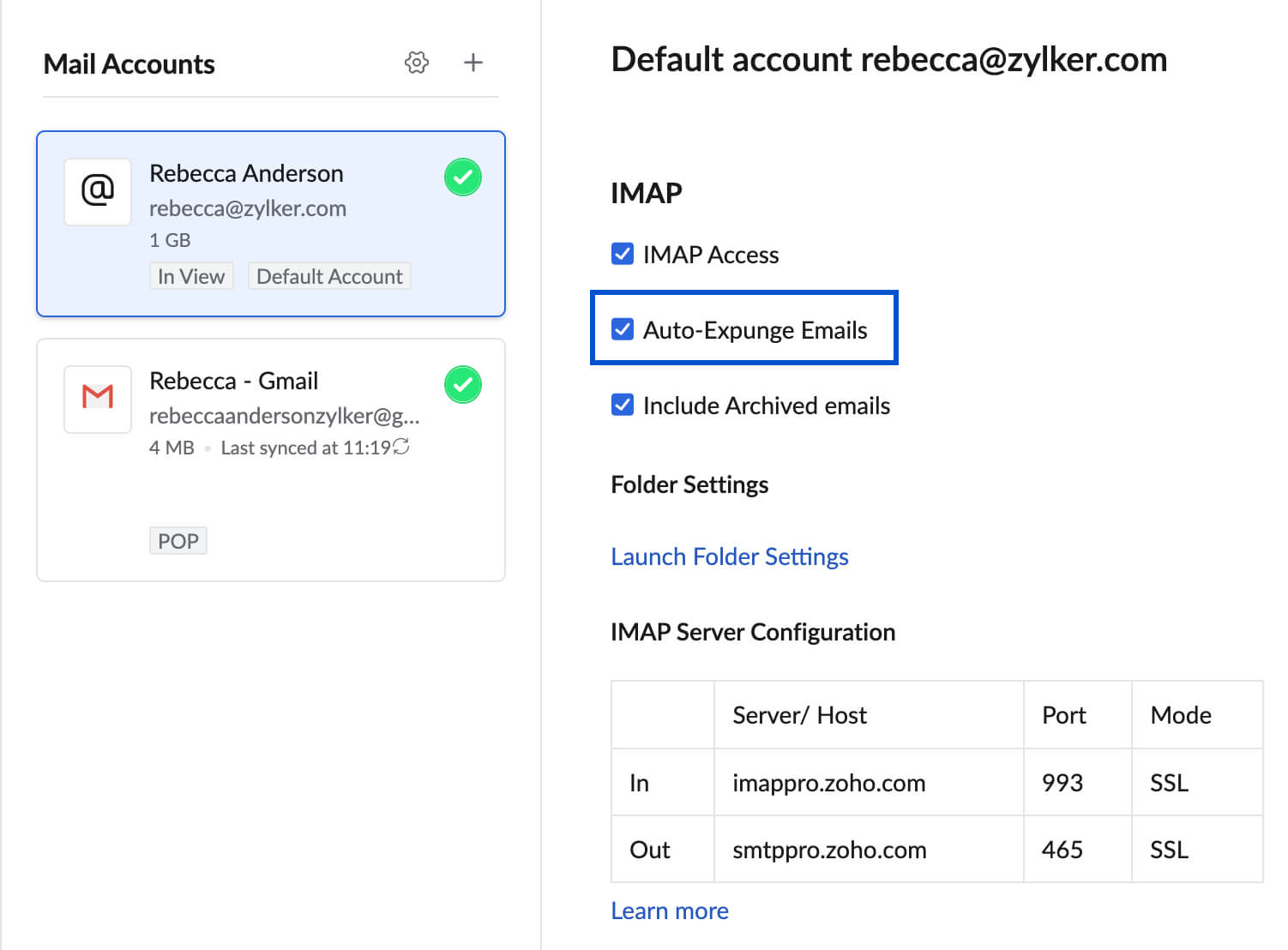
- As u de optie E-mails automatisch verwijderen uitschakelt: met deze optie worden e-mails pas verwijderd als ze handmatig uit de IMAP-client zijn verwijderd.
- Als u de optie E-mails automatisch verwijderen inschakelt: hiermee worden berichten van de Zoho Mail-server verwijderd wanneer u e-mails verwijdert van of verplaatst op de IMAP-client.
- Scroll omlaag en klik op Save.
Gearchiveerde e-mails opnemen
Zoho Mail ondersteunt de optie om e-mails op te nemen in de weergave All Archived van uw Postvak in wanneer u Zoho Mail instelt als een IMAP-account in andere e-mailclients.
Zo neemt u gearchiveerde e-mails op bij IMAP-toegang:
- Meld u aan bij Zoho Mail.
- Ga naar Instellingen
- Ga naar Mail Accounts en klik op het primaire e-mailadres in de lijst Mail Accounts.
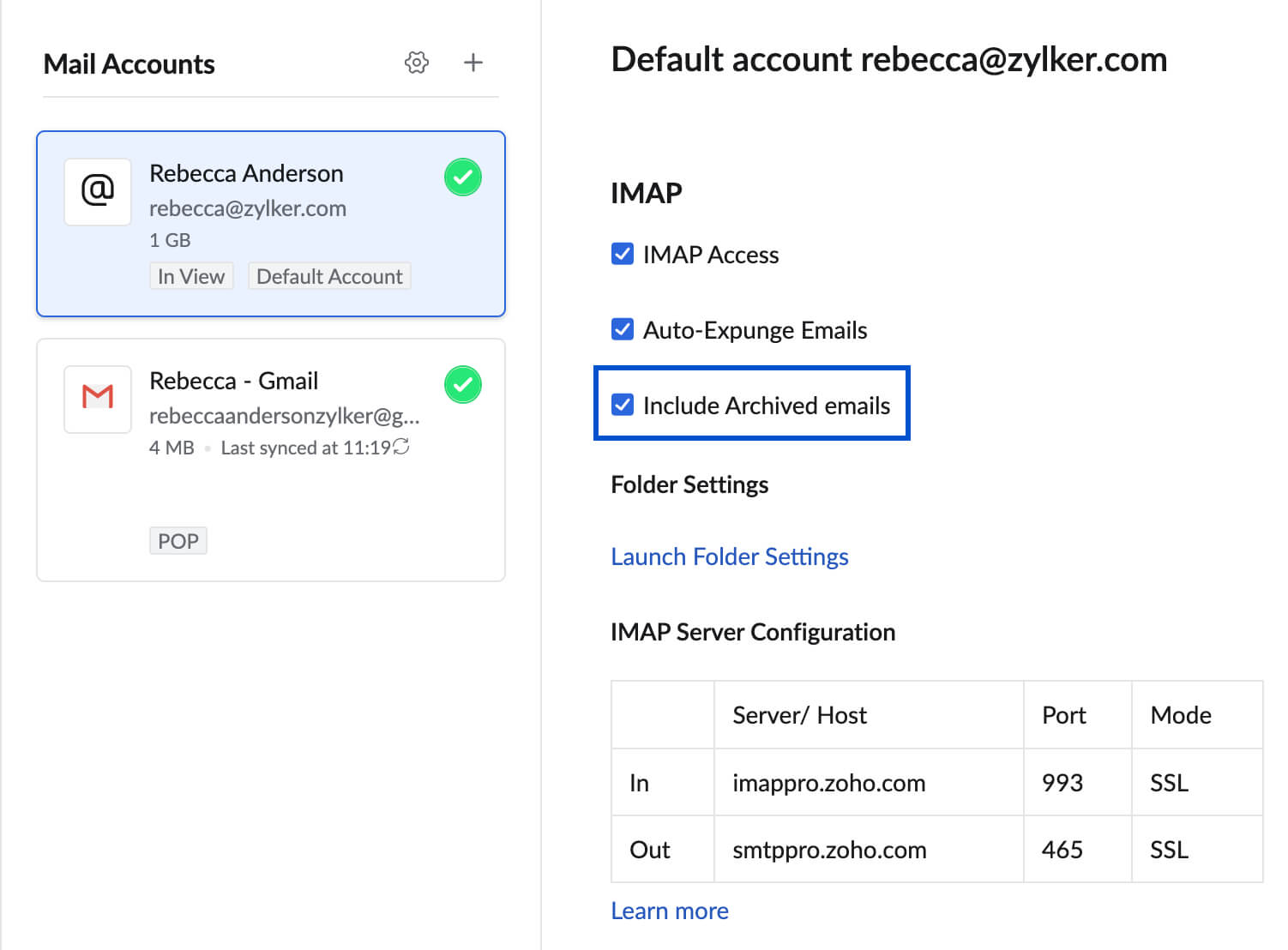
- Vink in het gedeelte IMAP het selectievakje Include Archived emails aan.
- Scroll omlaag en klik op Save.
Wanneer u uw Zoho Mail-account opent via IMAP, zijn de gearchiveerde e-mails toegankelijk in de respectieve mappen waarin ze zijn gearchiveerd.
Problemen met IMAP-configuratie oplossen
Kan niet aanmelden vanaf IMAP-clients
Als u tweestapsverificatie voor uw account hebt ingeschakeld, moet u het applicatiespecifieke wachtwoord genereren en gebruiken in de IMAP-client die u gebruikt.
Als u zich aanmeldt via een andere provider (aanmelden via Google Apps, Gmail, Facebook enz.), hebt u misschien geen specifiek wachtwoord in Zoho voor uw e-mailaccount. In dit geval moet u een wachtwoord genereren voor uw account. U kunt zich niet aanmelden met uw externe account voor POP/IMAP/Actief synchroniseren.
IMAP-toegang is niet ingeschakeld
U moet IMAP-toegang hebben ingeschakeld voor uw account voordat u IMAP in andere e-mailclients kunt configureren. Raadpleeg dit gedeelte voor instructies.
Als u een zakelijke gebruiker bent, kunt u bij uw beheerder navragen of IMAP-toegang is toegestaan voor uw account op basis van het e-mailbeleid.
SAML-aanmeldaccounts
Bij bedrijven die SAML-verificatie gebruiken, moeten de gebruikers een appspecifiek wachtwoord genereren en gebruiken om Zoho Mail te configureren als een IMAP-account in andere e-mailclients.
Voor nieuwe gebruikers (gratis abonnement) is POP-toegang niet beschikbaar. Bekijk hier meer informatie.